Power BI에 인사이트를 적용하여 시각적 개체의 변동 설명
적용 대상: Power BI Desktop
Power BI 서비스
종종 시각적 개체에서 값의 대폭 증가 후 대폭 하락을 보고 이러한 변동의 원인에 대해 궁금해 합니다. Power BI에서 인사이트를 통해, 몇 번의 클릭으로 원인을 알 수 있습니다.
예를 들어, 연도 및 분기별 판매액을 보여 주는 다음과 같은 시각적 개체가 있습니다. 2014년에는 1분기와 2분기 사이에 판매가 급격하게 하락하면서 판매가 대폭 감소했습니다. 이러한 경우에는 데이터를 탐색하여 발생한 변경 사항에 대해 설명할 수 있습니다.
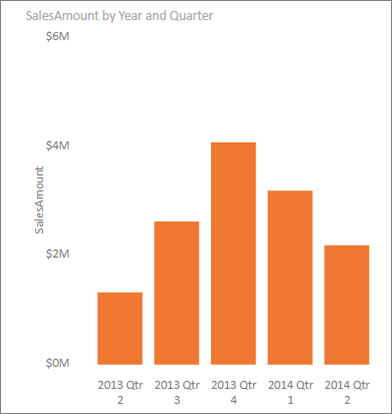
Power BI를 통해 차트에서 증가 및 감소를 설명하고, 차트에서 배포 요소를 확인하고, 데이터에 대한 빠르고 자동화된 통찰력 있는 분석을 가져올 수 있습니다. 데이터 요소를 마우스 오른쪽 단추로 클릭하고 분석 > 감소 설명(또는 이전 막대가 더 낮았던 경우 증가), 또는 분석 > 이 분포가 다른 위치 찾기를 선택하면 사용하기 쉬운 창에 인사이트가 제공됩니다.
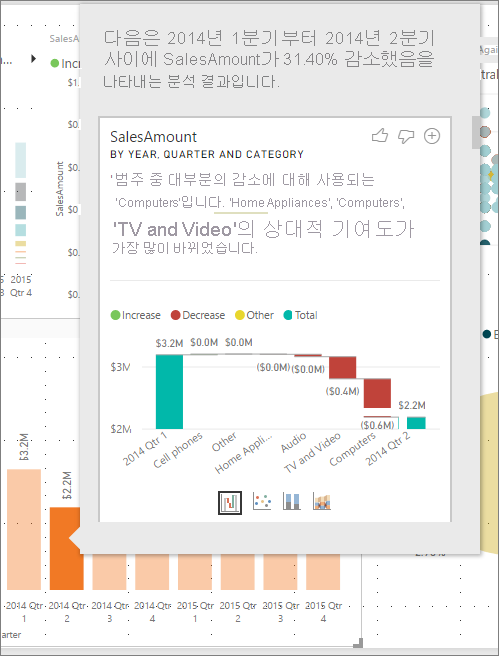
정보 기능은 상황에 따라 다르고 이전 막대 또는 열과 같은 바로 이전의 데이터 요소에 기반합니다.
참고 항목
인사이트 기능은 Power BI에서 기본적으로 사용하도록 설정됩니다.
인사이트 사용
인사이트를 사용하여 차트에 보이는 증가 또는 감소 정보를 설명하려면 가로 막대형 차트 또는 꺾은선형 차트에서 데이터 요소를 마우스 오른쪽 단추로 클릭하고 분석 > 증가 설명(또는 모든 정보가 이전 데이터 요소의 변경 내용을 기반으로 하므로 "감소 설명")을 선택합니다.
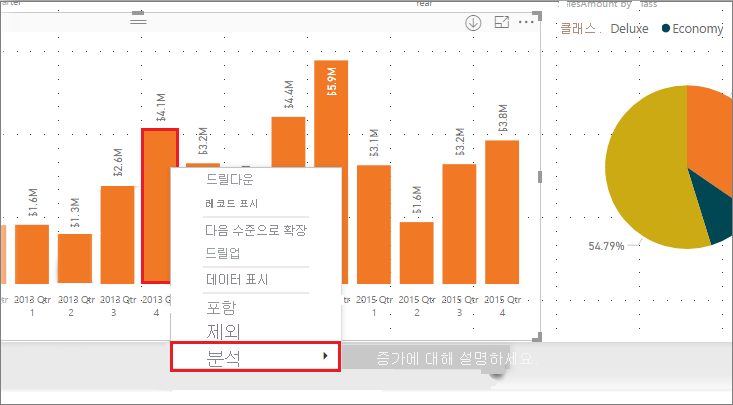
그러면 Power BI가 데이터에 대한 해당 기계 학습 알고리즘을 실행하고 증가 또는 감소에 가장 영향을 주는 범주를 설명하는 시각적 개체 및 설명이 있는 창을 채웁니다. 기본적으로 정보는 다음 이미지에 나와 있는 대로 폭포 시각적 개체로 제공됩니다.
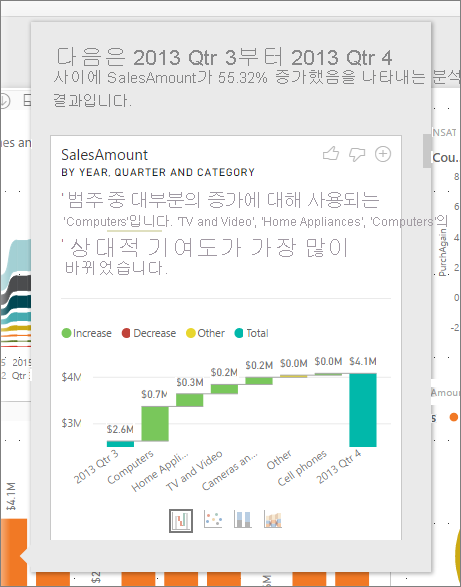
폭포 시각적 개체의 맨 아래에 있는 작은 아이콘을 선택하여 정보를 분산형 차트, 누적 세로 막대형 차트 또는 리본 차트로 표시하도록 선택할 수 있습니다.

시각적 개체 및 기능에 대한 피드백을 제공할 수 있도록 페이지 맨 위에 있는 좋아요 및 싫어요 아이콘이 제공됩니다. 이를 통해 피드백을 제공하지만, 다음에 이 기능을 사용할 때 반환하는 결과에 영향을 미치도록 알고리즘을 학습하지는 않습니다.
무엇보다도 시각적 개체의 위쪽에 있는 + 단추를 통해 시각적 개체를 수동으로 만든 경우처럼 보고서에 선택한 시각적 개체를 추가할 수 있습니다. 다음 서식을 지정하거나 그렇지 않은 경우 보고서에서 다른 시각적 개체를 조정한 경우처럼 추가된 시각적 개체를 조정할 수 있습니다. Power BI에서 보고서를 편집하는 경우 선택한 인사이트 시각적 개체를 추가할 수 있습니다.
보고서가 읽기 또는 편집 모드인 경우 정보를 사용할 수 있습니다. 그러면 데이터를 분석하고 보고서에 쉽게 추가할 수 있는 시각적 개체를 만드는 데 유용하게 사용할 수 있습니다.
반환된 결과의 세부 정보
인사이트를 통해 반환된 세부 정보는 그간의 변화를 파악할 수 있도록 두 기간 사이의 차이점이 강조 표시됩니다.
예를 들어 3분기부터 4분기까지 판매가 전반적으로 55% 증가했고, 제품의 모든 범주(컴퓨터, 오디오 등의 매출이 55% 증가), 모든 국가 또는 지역, 그리고 모든 유형의 고객에 동일하다면 데이터에서 이런 변화를 설명하기 위해 데이터에서 식별할 수 있는 것은 거의 없습니다. 그러나 이런 상황은 일반적으로 그렇지 않습니다. 일반적으로 범주 중 컴퓨터 및 가전은 63% 더 큰 비율로 성장한 반면, TV 및 오디오는 23% 성장에 그쳤기 때문에 컴퓨터 및 가전이 4분기에는 3분기보다 전체 매출에서 차지하는 비중이 더 컸습니다. 이 예에서 볼 때, 특히 컴퓨터와 TV 및 오디오의 판매 강세가 판매 증가에 대한 합리적인 설명이 될 수 있습니다.
따라서 알고리즘은 단순히 가장 큰 변동 부분을 차지하는 값만 반환하는 것이 아닙니다. 예를 들어 판매의 압도적인 부분(98%)이 미국에서 발생한 것이라면 일반적으로 증가량에 있어서도 미국에서 압도적으로 발생했을 것입니다. 하지만 미국이나 기타 국가/지역에서 총 판매액에 대한 상대적인 기여에 의미 있는 변화가 있지 않았다면 국가 또는 지역은 이 맥락에서 흥미로운 요소로 고려되지 않습니다.
간단히 말해서, 알고리즘은 모델의 다른 모든 열을 가져와서 이전 및 이후 기간 동안 해당 열별 분석을 계산하는 것으로 생각할 수 있습니다. 이렇게 하면 해당 분석 결과에서 얼마나 많은 변경 내용이 발생했는지 확인한 다음 가장 큰 변경 내용으로 해당 열을 반환합니다. 예를 들어 이전 예제에서 범주가 선택되었습니다. TV 및 비디오의 판매 기여도가 33%에서 26%로 7% 감소한 반면 가전의 판매 기여도는 0%에서 6% 이상으로 증가했습니다.
반환된 각 열에 대해 표시할 수 있는 네 가지 시각적 개체가 있습니다. 이러한 시각적 개체 중 3개가 두 기간 간 기여도의 변화를 강조 표시하기 위한 것입니다. 예를 들어 2분기에서 3분기의 증가를 설명하기 위한 것입니다.
산점도
산점도 시각적 개체는 범주 열의 각 값에 대해 첫 번째 기간의 측정값을 x축, 두 번째 기간의 측정값을 y 축에 대비하여 보여 줍니다. 따라서 다음 이미지에 표시된 대로 데이터 요소는 값이 증가한 경우 녹색 영역으로, 감소한 경우 빨강 영역에 위치합니다.
점선은 최적을 보여 주며 이 선 위의 데이터 요소는 전반적인 추세 이상으로 증가한 것을, 이 선 아래의 데이터 요소는 추세 미만으로 증가한 것을 나타냅니다.

이 기간 중 값이 비어 있는 데이터 항목은 산점도에 나타나지 않습니다(예: 이 경우에는 가전).
100% 누적 세로 막대형 차트
100% 누적 세로 막대형 차트 시각적 개체는 100% 누적 세로 막대로 표시한 것처럼 선택한 열별로 측정 전과 후의 값을 보여 줍니다. 따라서 기간 전과 후의 기여도를 나란히 비교할 수 있습니다. 도구 설명은 선택한 값에 대한 실제 기여도를 보여 줍니다.
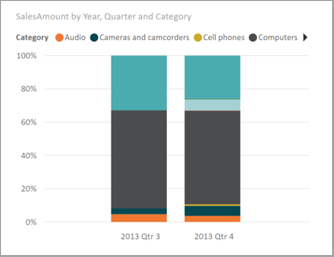
리본 차트
리본 차트 시각적 요소는 전과 후의 측정값을 보여 줍니다. 기여자의 순서 지정이 변경된 경우 기여도의 변경 내용을 보여 주는 데 유용합니다. 한 가지 예는 컴퓨터가 이전에 기여자 1위였으나 3위까지 떨어지는 경우입니다.
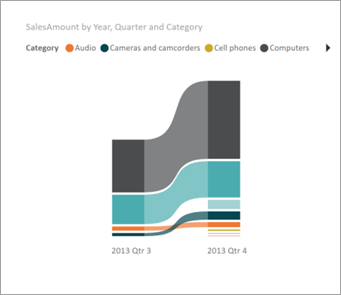
폭포 차트
네 번째 시각적 개체는 기간 사이의 실제 증가 또는 감소를 보여 주는 폭포 차트입니다. 이 시각적 개체는 실제 변화를 분명하게 보여 주지만, 해당 열이 흥미로운 요소로 선택된 이유를 실제로 강조 표시해 주는 기여 수준에 대한 변화를 나타내지는 않습니다.
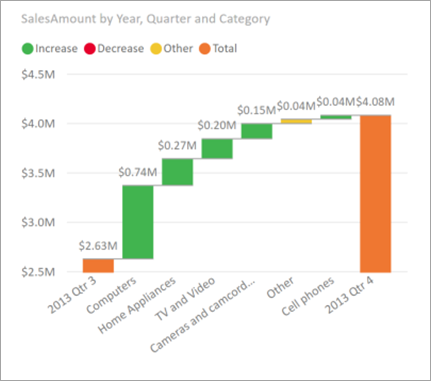
상대적 기여에 가장 큰 차이를 보이는 열의 순위 지정 시 다음 사항이 고려됩니다.
열에 큰 카디널리티가 있는 경우 차이가 통계적으로 덜 유의미하고 관심도가 떨어지므로 카디널리티가 요소로 고려됩니다.
원래 값이 매우 높거나 0에 아주 가까운 범주의 차이는 가중치가 다른 범주보다 더 높게 적용됩니다. 예를 들어 범주가 매출의 1%만 기여하고 이 값이 6%로 변경된 경우 통계적으로 더 유의미합니다. 따라서 기여도가 50%에서 55%로 변경된 범주보다 더 흥미로운 범주로 간주됩니다.
데이터 간의 다른 관계를 고려하는 등, 더 의미 있는 결과를 선택하기 위해 다양한 추론 데이터가 사용됩니다.
인사이트가 서로 다른 열을 검사한 후 상대 기여도에 대한 가장 큰 변화를 보여 주는 열이 선택되고 출력됩니다. 각 열에 대해 기여에 가장 의미 있는 변화가 있는 값이 설명에 나타납니다. 또한 실제 증가 및 감소가 가장 큰 값도 제시됩니다.
고려 사항 및 제한 사항
이러한 인사이트는 이전 데이터 요소에서의 변경 내용을 기반으로 하므로 시각적 개체에서 첫 번째 데이터 요소를 선택하는 경우에는 사용할 수 없습니다.
다음 목록은 증가/감소 설명에 대한 현재 지원되지 않는 시나리오의 컬렉션입니다.
- TopN 필터
- 포함/제외 필터
- 측정값 필터
- 숫자가 아닌 측정값
- “다음과 같이 값 표시” 사용
- 필터링된 측정값 - 필터링된 측정값은 특정 필터가 적용된 시각적 개체 수준의 계산이며(예: 프랑스의 총 판매액) 인사이트 기능으로 만든 일부 시각적 개체에서 사용됩니다.
- 스칼라인 열 기준 정렬을 정의하지 않으면 X-축의 범주 열입니다. 계층 구조를 사용하는 경우 활성 계층 구조의 모든 열은 이 조건에 맞아야 합니다.
- RLS 또는 OLS 사용 데이터 모델
또한 다음 모델 유형 및 데이터 원본은 현재 인사이트에 지원되지 않습니다.
- DirectQuery
- 라이브 연결
- 온-프레미스 Reporting Services
- 포함
인사이트 기능은 앱으로 배포되는 보고서를 지원하지 않습니다.
관련 콘텐츠
Power BI에 대한 자세한 내용과 시작하는 방법은 다음을 참조하세요.